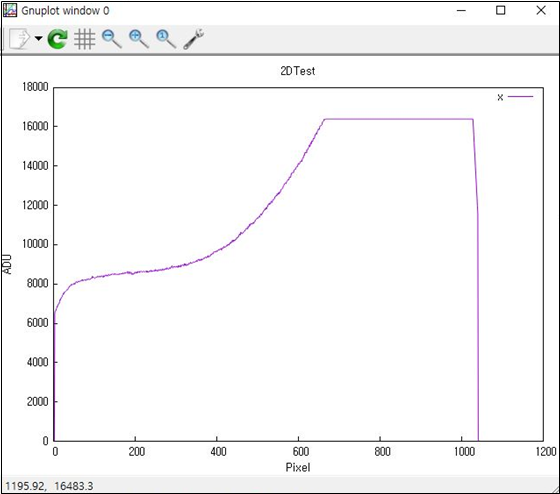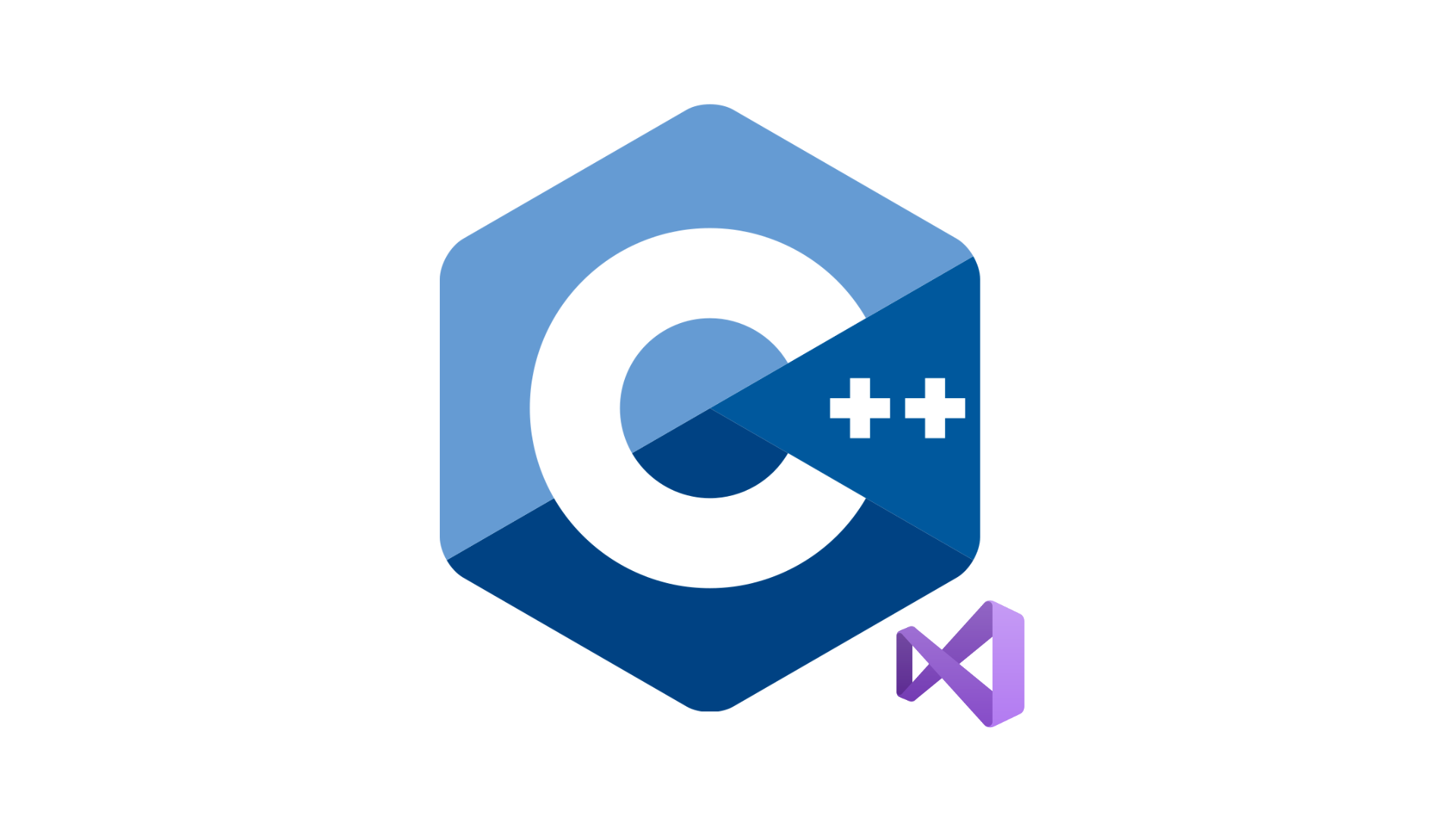
gnuplot을 다운로드 한 후에 작업이 가능하므로 밑의 링크 참고하기
✔️ 다운로드 방법
1. 간단한 2D 그래프 그리기
1) 게시물에서 마지막에 다운로드 받아서 돌려본 파일(참고)을 활용
2) 파일에서 pGnuPlotU.cpp말고, TestGNUPlotU.cpp를 수정(참고, 참고)
#include "pch.h"
#include <stdio.h>
#include "gnuplot_ref.h" // 참고한 파일들의 네임을 수정해서 다른 것 뿐, 원래 파일명은 pGnuPlotU.h
int main(void)
{
//gnuplot 설치 경로
CpGnuplotU plot(_T("C:\\Program Files\\gnuplot\\bin\\wgnuplot.exe"));
//plot.cmd("reset");
plot.cmd("set xtics -3,0.5,3");
plot.cmd("set ytics 0,0.2,1");
plot.cmd("plot [-3:3][0:1]exp(-x**2)");
getchar();
}💻 결과
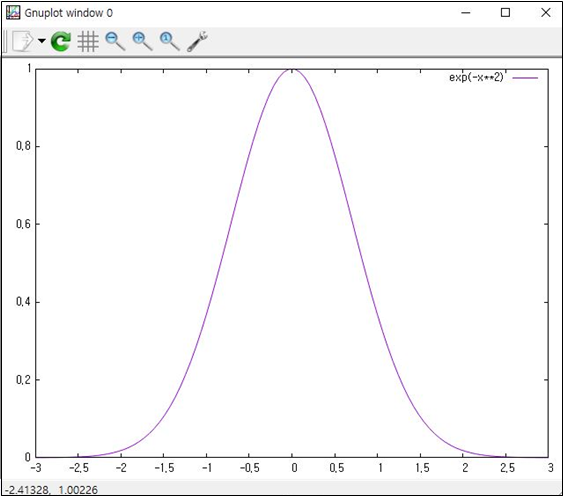
2. .txt파일 Data로 2D 그래프 그리기 (참고)
1) Data File 생성 후 저장
#2d_test.txt
#x y
0.0123 5.21
0.168 6.02
0.184 6.08
0.190 6.51
0.226 6.75
0.259 6.81
0.304 7.15📌 '#' 뒷부분은 주석으로 처리된다.
2) Data Plot
#include "pch.h"
#include <stdio.h>
#include "gnuplot_ref.h"
int main(void)
{
//gnuplot 설치 경로
CpGnuplotU plot(_T("C:\\Program Files\\gnuplot\\bin\\wgnuplot.exe"));
// 데이터 파일 저장 경로
plot.cmd("plot 'D:\\파일경로\\GNUPlotTest_2d_test1\\2d_test.txt'");
getchar();
}💻 결과
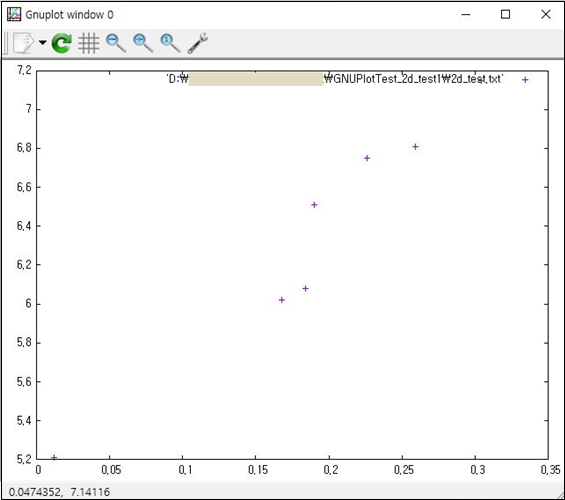
3. Data 여러 개인 경우, 원하는 열 Data만 추출해 2D 그래프 그리기 (참고, 참고)
1) Data File 생성 후 저장
#2d_text2.txt
#t x y v E
0.11 0.11 99.94 1 -1.078
0.12 0.12 99.92 1 -1.176
0.13 0.13 99.91 1 -1.274
0.14 0.14 99.90 1 -1.372
0.15 0.15 99.88 1 -1.470
0.16 0.16 99.87 1 -1.568
0.17 0.17 99.85 1 -1.666
0.18 0.18 99.84 1 -1.764
0.19 0.19 99.82 1 -1.862📌 값을 선택하는 경우, using 혹은 u 뒤에 사용하고 싶은 변수의 열을 :을 이용해 지정
2) Data Plot
#include "pch.h"
#include <stdio.h>
#include "gnuplot_ref.h"
#pragma warning(disable: 4996)
int main(void)
{
//gnuplot 설치 경로
CpGnuplotU plot(_T("C:\\Program Files\\gnuplot\\bin\\wgnuplot.exe"));
plot.cmd("plot 'D:\\파일경로\\GNUPlotTest_2d_test1\\2d_test2.txt' u 2:3");
// u 2:3 의 의미 : 2열을 x축으로, 3열을 y축으로 플로팅
// u :2 의 의미 : 2열을 y축으로 플로팅
getchar();
}💻 결과
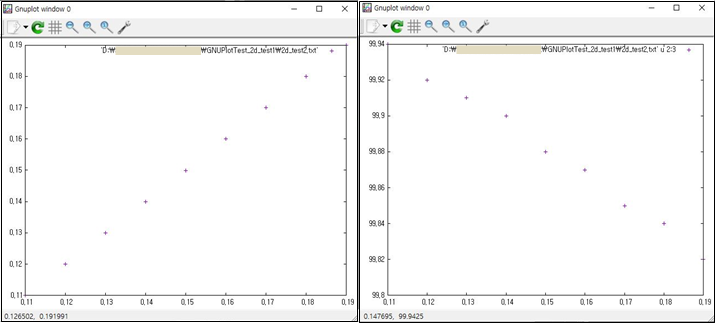
왼쪽이 'u 2:3' 을 입력하기 전의 결과 / 오른쪽이 'u 2:3' 을 입력한 후의 결과
3) 그래프 세부설정 (참고)
#include "pch.h"
#include <stdio.h>
#include "gnuplot_ref.h"
#pragma warning(disable: 4996)
int main(void)
{
//gnuplot 설치 경로
CpGnuplotU plot(_T("C:\\Program Files\\gnuplot\\bin\\wgnuplot.exe"));
//위쪽 tic 없애기
plot.cmd("set xtics nomirror");
////오른쪽 tic 없애기
plot.cmd("set ytics nomirror");
plot.cmd("set border 3");
// 그래프 size
//plot.cmd("set terminal wxt size 1280,960");
//Title
plot.cmd("set title \"2DTest\"");
//x,y축 label
plot.cmd("set xlab \"x\"");
plot.cmd("set ylab \"y\"");
plot.cmd("plot 'D:\\파일경로\\GNUPlotTest_2d_test1\\2d_test2.txt' u 2:3 title \"x\" with l");
// with l : line(선)으로 플로팅
getchar();
}💻 결과
border 3 입력 전 / 후
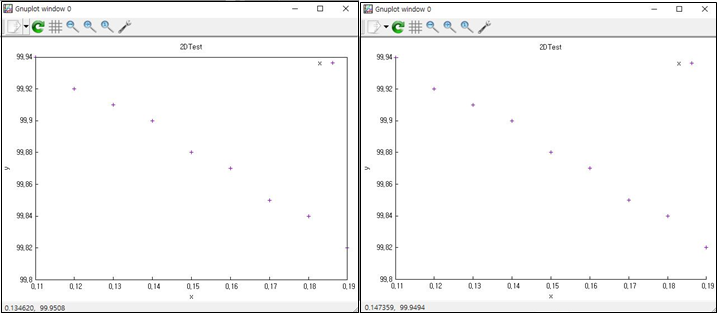
tic 없애기 전 / 후
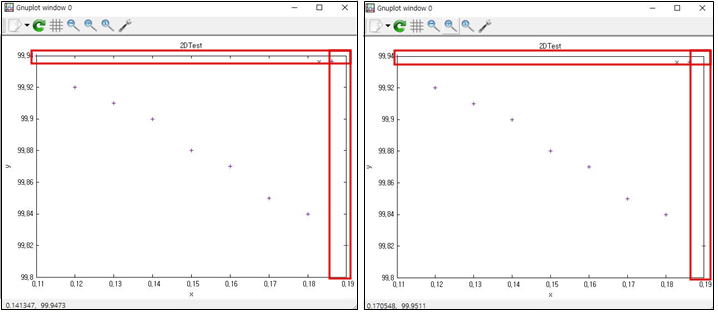
with l 입력 후
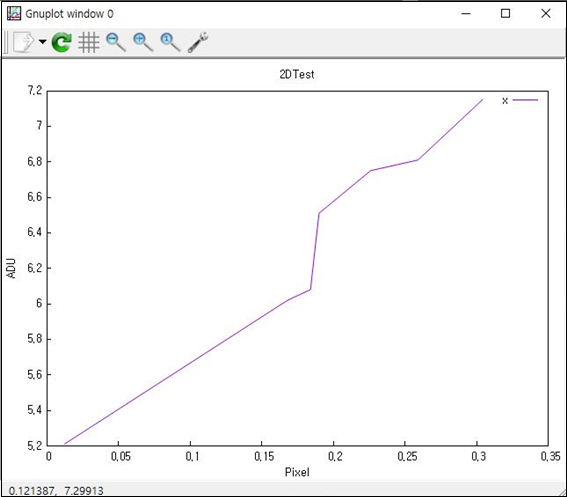
4. Data File에서 Data의 구분이 띄어쓰기가 문자일 경우, Data 추출해 2D 그래프 그리기 (참고)
1) Data file 생성 후 저장
0,24.000000,0.000000,0,24,24,24
1,1.000000,0.000000,0,1,1,1
2,5.000000,0.000000,0,5,5,5
3,3.000000,0.000000,0,3,3,3
4,6500.000000,0.000000,0,6500,6500,6500
5,6609.000000,0.000000,0,6609,6609,6609
6,6621.000000,0.000000,0,6621,6621,6621
7,6671.000000,0.000000,0,6671,6671,6671
8,6745.000000,0.000000,0,6745,6745,6745
9,6785.000000,0.000000,0,6785,6785,6785
10,6864.000000,0.000000,0,6864,6864,6864
...2) Data Plot
#include "pch.h"
#include <stdio.h>
#include "gnuplot_ref.h"
#pragma warning(disable: 4996)
int main(void)
{
//gnuplot 설치 경로
CpGnuplotU plot(_T("C:\\Program Files\\gnuplot\\bin\\wgnuplot.exe"));
//위쪽 tic 없애기
plot.cmd("set xtics nomirror");
////오른쪽 tic 없애기
plot.cmd("set ytics nomirror");
// 그래프 size
//plot.cmd("set terminal wxt size 1280,960");
//Title
plot.cmd("set title \"2DTest\"");
//x,y축 label
plot.cmd("set xlab \"Pixel\"");
plot.cmd("set ylab \"ADU\"");
// Data File에서 데이터의 구분을 ',' 로 했다는 의미
plot.cmd("set datafile separator \",\"");
plot.cmd("plot 'D:\\파일경로\\GNUPlotTest_2d_test1\\test3.txt' using 1:2 title \"x\" with l");
getchar();
}💻 결과